Alle sammenkædede datatyper har forbindelse til en datakilde, men for nogle datatyper er det vigtigere at sikre, at dataene er opdaterede som muligt. Selvom du altid kan opdatere manuelt, kan du nemt angive visse datatyper, der skal opdateres automatisk, med Indstillinger.
Bemærk!: Denne funktion er i øjeblikket kun tilgængelig for personer i Insiders-programmet. Du kan få mere at vide under Hvornår får jeg de nyeste funktioner til Microsoft 365?
Tip!: Hvis du har set meddelelsen "Datatyperne kunne ikke opdateres", anbefaler vi, at du løser problemet i meddelelsen direkte for at løse det. I mellemtiden kan du, hvis du vil forhindre meddelelsen i at blive vist igen, ændre indstillingen for opdatering til Manuelt. Dette løser ikke problemet, og det betyder, at dine data kan blive forældede, indtil du kan opdatere igen.
Ofte stillede spørgsmål om indstillinger for opdatering af datatyper
Hvor kommer standardopdateringsintervallet for en bestemt datatype fra?
Opdateringsintervallerne for datatyper angives af dataudbyderen, men kan ændres ved at følge vejledningen nedenfor.
Forstyrrer en opdatering af datatyper mig automatisk, mens jeg arbejder i Excel?
Nej. Når datatyper opdateres automatisk, sker det i baggrunden, så du ikke forstyrres. Men baggrundsopdatering betyder, at du ikke kan bruge en handling som Fortryd for at få en datatypes gamle data tilbage.
Hvorfor tillader nogle datatyper kun manuel opdatering?
Nogle sammenkædede datatyper kan kun opdateres manuelt. Dette skyldes, at dataudbyderen enten har besluttet, at dataene ikke opdateres nok til, at der skal opdateres automatisk, eller at de bare ikke har implementeret dem endnu. Med manuel opdatering kan du bruge Fortryd til at få gamle data tilbage, hvis det er nødvendigt.
Hvilke forskellige opdateringsindstillinger kan jeg angive for en datatype?
-
Automatisk hvert fem. minut – Hvert 5. minutinterval trækker datatyper med denne indstilling data fra dataudbyderen. Dette sker i baggrunden, mens du arbejder.
Bemærk!: På nuværende tidspunkt kan du ikke tilpasse opdateringsintervallet fra 5 minutter.
-
Ved åbning af fil – Hver gang du åbner projektmappen, opdateres alle datatyper med denne indstilling.
-
Manuelt – Datatyper med denne indstilling opdateres ikke separat. Hvis du vil opdatere, skal du følge trinnene i afsnittet nedenfor.
Hvad gør jeg, hvis jeg ikke ønsker, at en datatype opdateres automatisk?
Hvis du ikke vil have en bestemt datatype til at blive opdateret automatisk, kan du ændre indstillingen til Manuelt. Når den er angivet, kan du opdatere manuelt på flere forskellige måder:
-
Vælg Opdater alt under fanen Data.
-
Højreklik på en celle med en datatype, > vælg Datatype, >Opdater.
-
Højreklik på en celle med en datatype, > vælg Datatype > Opdater Indstillinger > vælg et opdateringsikon i ruden.
Sådan ændrer du ruden datatyper Indstillinger
-
Højreklik på en datatype, > datatypen> Opdater Indstillinger.
-
Vælg en af Indstillinger datatyper i projektmappen i dialogboksen Datatyper for at udvide den.
-
Vælg en af indstillingerne for at anvende den på den pågældende datatype. Du kan enten opdatere, når du åbner filen manuelt eller automatisk hvert fem. minut.
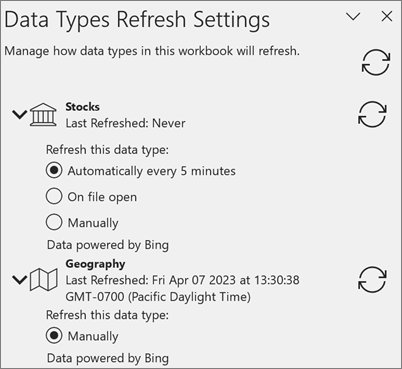
Relaterede artikler
Hvilke sammenkædede datatyper er tilgængelige i Excel?
Ofte stillede spørgsmål og tip til sammenkædede datatyper
Sådan bruges sammenkædede datatyper med Excel (forhåndsvisning)










